În acest tutorial detaliat, vei învăța cum să personalizezi interfața VEGAS Pro 12 în funcție de nevoile tale. Personalizarea layout-ului îți permite să lucrezi mai eficient și să îți transpui viziunile creative mai clar. Aici voi aborda pas cu pas diferitele opțiuni de personalizare.
Principalele concluzii
- Folosește opțiunile de layout din VEGAS Pro pentru a-ți optimiza mediu de lucru.
- Schimbă culorile de afișare ale track-urilor, efectelor și interfeței.
- Utilizează indicatorul și culorile diferite pentru a evidenția elementele importante din proiectul tău.
Pași pentru personalizarea layout-ului VEGAS Pro
Setarea culorii de previzualizare și fundal
În primul rând, ar trebui să introduci un nou track sub „Videotrack”. Creează, de exemplu, un Solid roșu sau adaugă un videoclip. Pentru a ajusta previzualizarea, faci clic dreapta pe previzualizare pentru a deschide meniul. Aici poți alege între un fundal negru sau alb. Pentru acest ghid, vom alege fundalul alb.
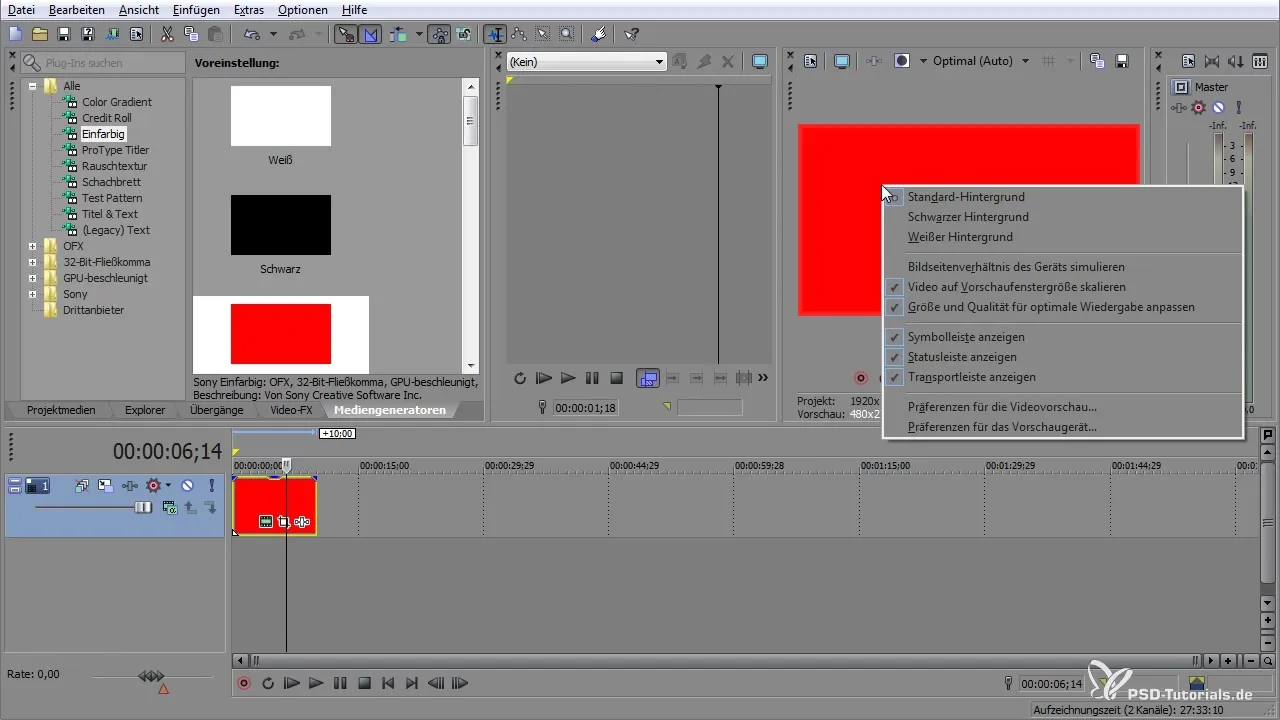
În acest moment, va apărea o bandă albă deasupra și dedesubtul previzualizării. Acestea reprezintă suprafața maximă de afișare a VEGAS Pro. Deși proiectul tău este setat la 1920 x 1080 pixeli, previzualizarea este comprimată la 480 x 270 pixeli. Aceasta ar putea face o diferență față de ieșirea finală, însă este doar o previzualizare.
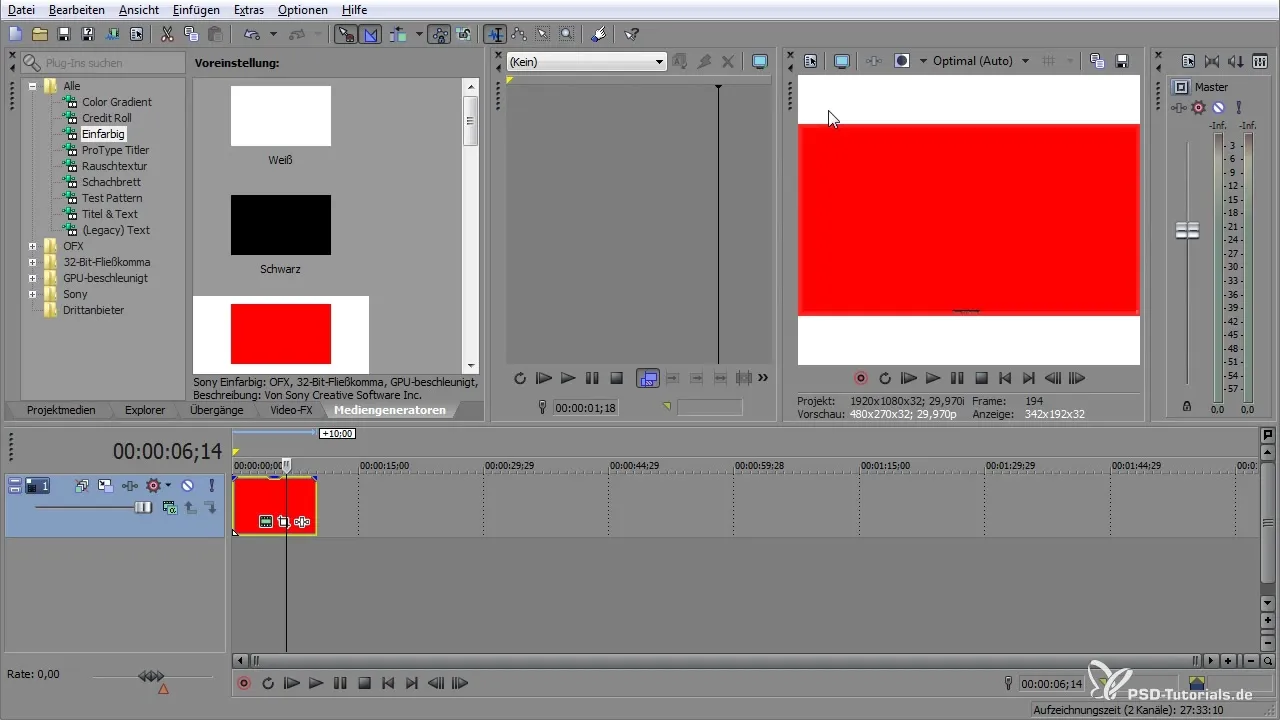
Dacă nu mai vrei să vezi aceste benzi, le poți ascunde cu ușurință făcând din nou clic dreapta pe previzualizare și alegând „Standard”.
Personalizarea indicatorului
Accesează „Opțiuni” și apoi „Preferințe”. Aici găsești indicatorul de take activ. Poți schimba culoarea indicatorului pentru a-ți adapta munca la diferite clipuri. Alege, de exemplu, galben ca culoare și confirmă selecția ta. Avantajul acestei funcții este că poți adapta culorile în funcție de materialul utilizat.
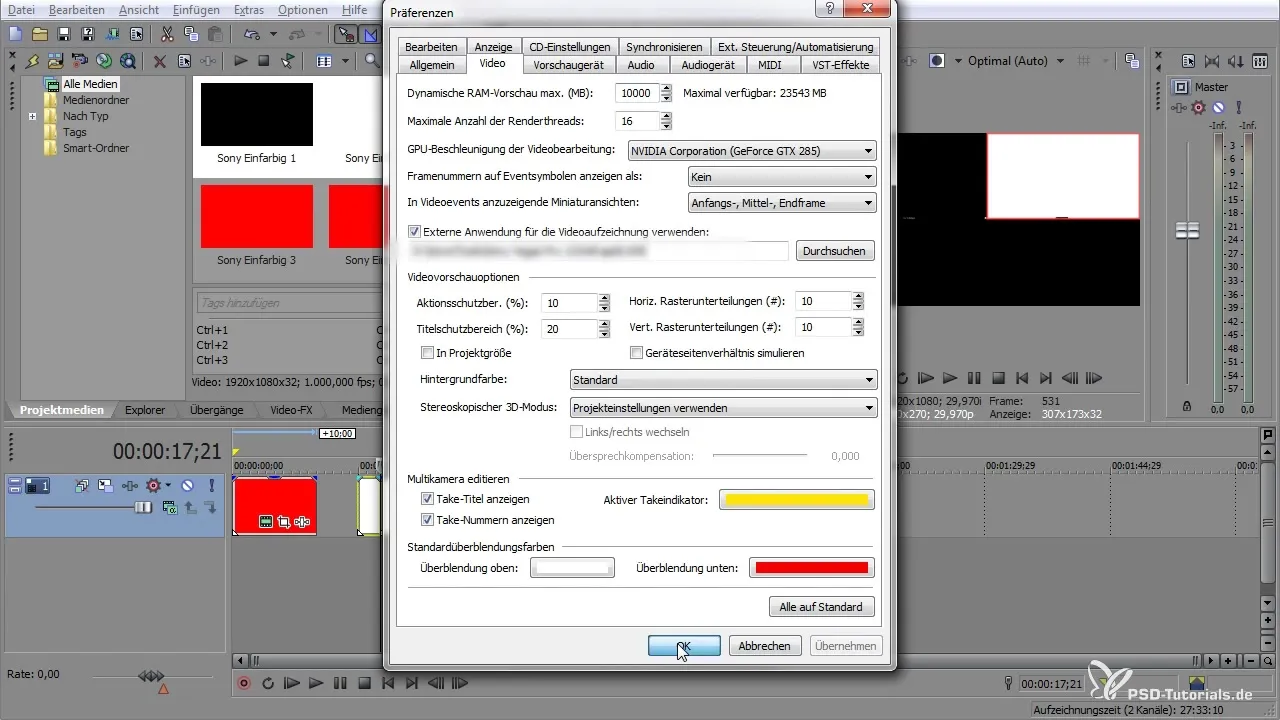
Personalizarea culorilor track-urilor
Sub „Opțiuni” și „Preferințe” ai, de asemenea, posibilitatea de a schimba culorile track-urilor. Opțiunile de culoare variază de la A la H, fiecare literă corespunzând unei culori specifice. Când creezi un nou track, acesta va fi afișat în culoarea stabilită de tine, ceea ce îmbunătățește claritatea.
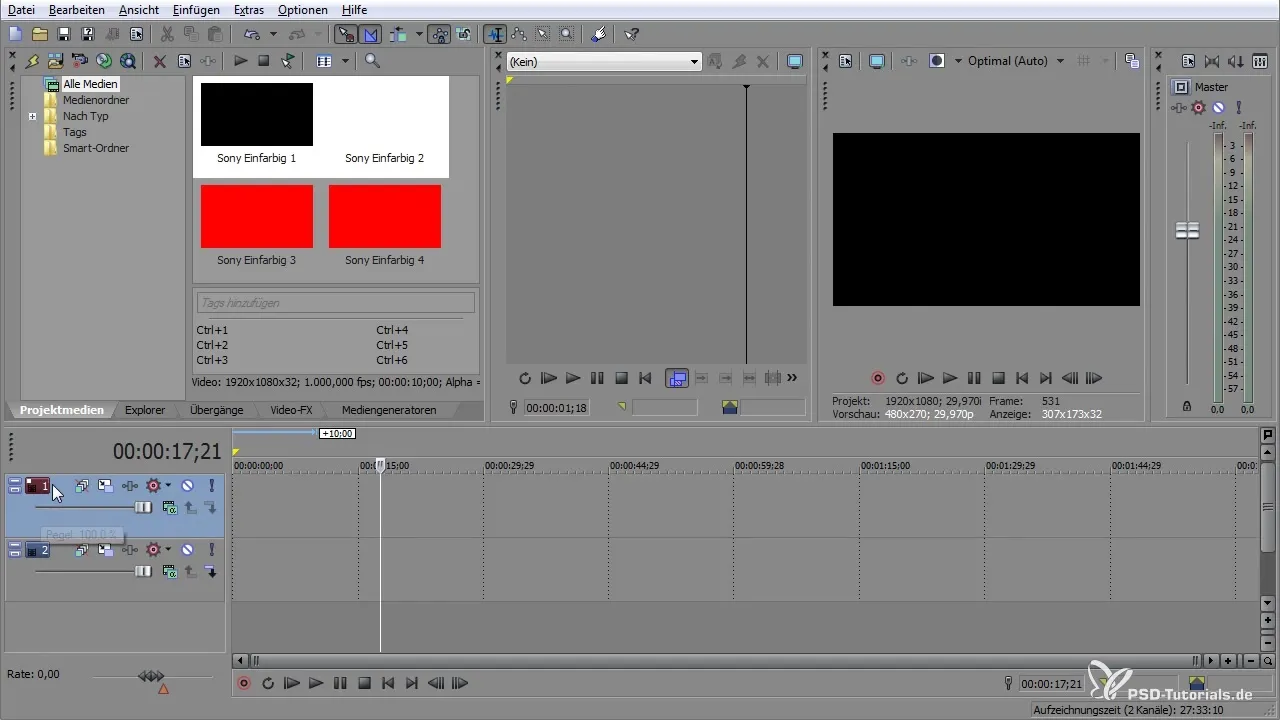
De exemplu, un nou track va fi reprezentat în albastru închis, dacă aceasta este setarea ta. Dacă în viitor dorești să folosești o altă culoare, poți schimba cu ușurință printr-un clic dreapta și „Culoarea afișajului track-ului”.
Personalizarea culorilor curbelor
Pentru proiecte în care se folosesc curbe precum volum sau panoramă, există opțiuni de a schimba culoarea acestor curbe. Poți seta curba de volum la roșu și poți ajusta și curba de panoramă. Acest lucru nu doar că îmbunătățește claritatea, dar te ajută și să observi mai rapid diferitele modificări vizuale.
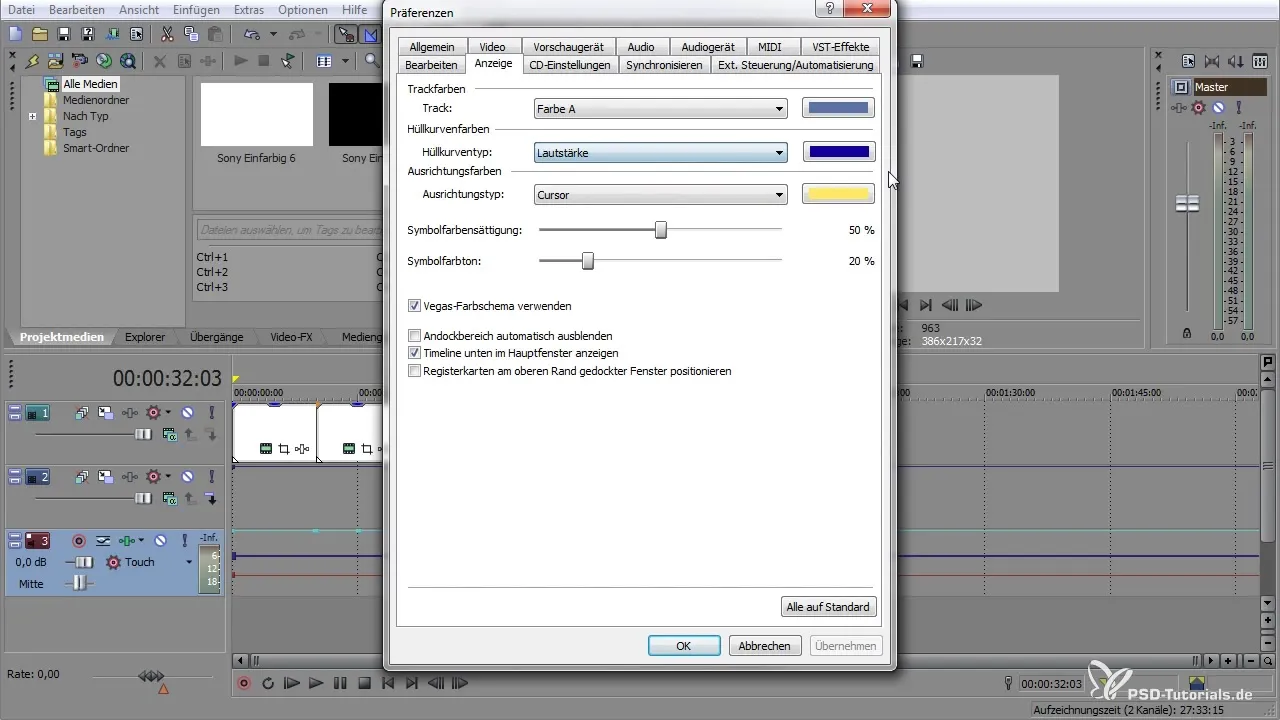
Schimbarea culorilor cursorului și evenimentelor
Culorile pentru cursor și evenimente pot personaliza și mai mult interfața. Navighează la „Opțiuni”, apoi „Afișare” și alege, de exemplu, roșu pentru cursor și galben pentru evenimente. Astfel, o interacțiune posibilă cu clipurile va fi evidențiată vizual.
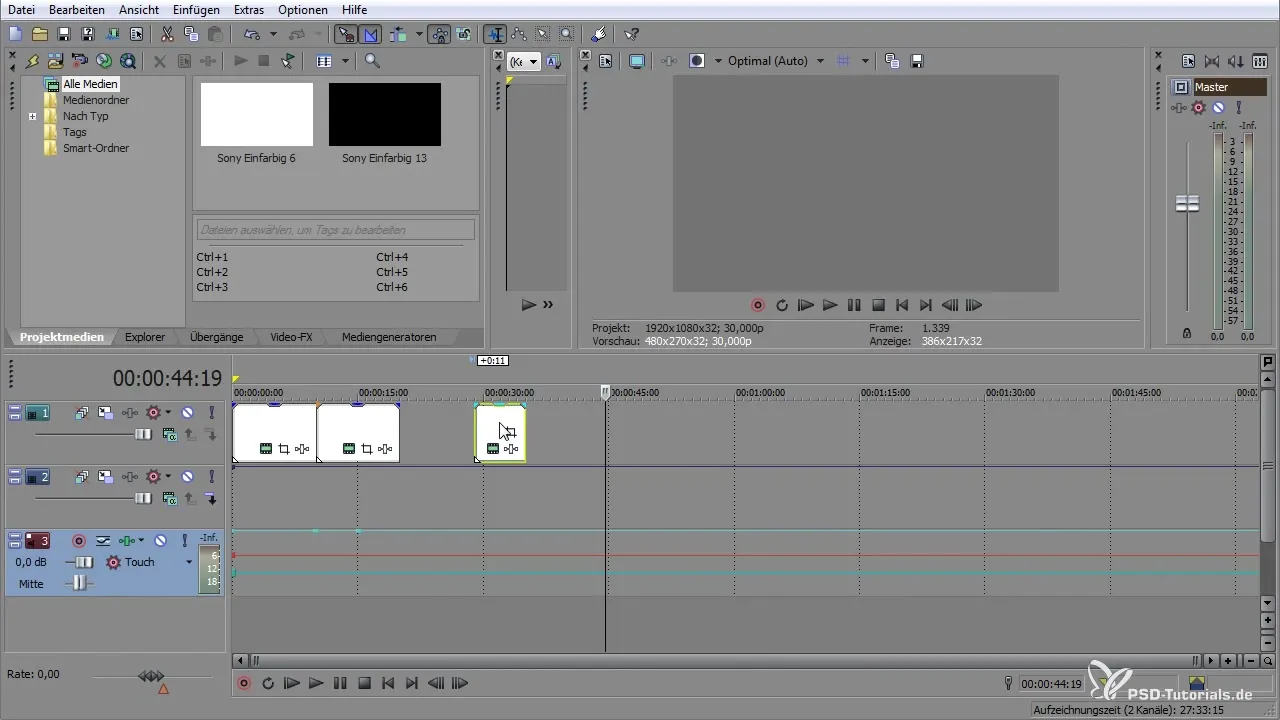
Setarea unui nou schema de culori
VEGAS Pro oferă opțiunea de a schimba întreaga schemă de culori. Accesează „Opțiuni” și „Preferințe” pentru a schimba schema de culori VEGAS. Asigură-te că ai salvat toate fișierele proiectului tău înainte de a reporni programul, deoarece unele dintre aceste modificări vor deveni efective doar după un restart.
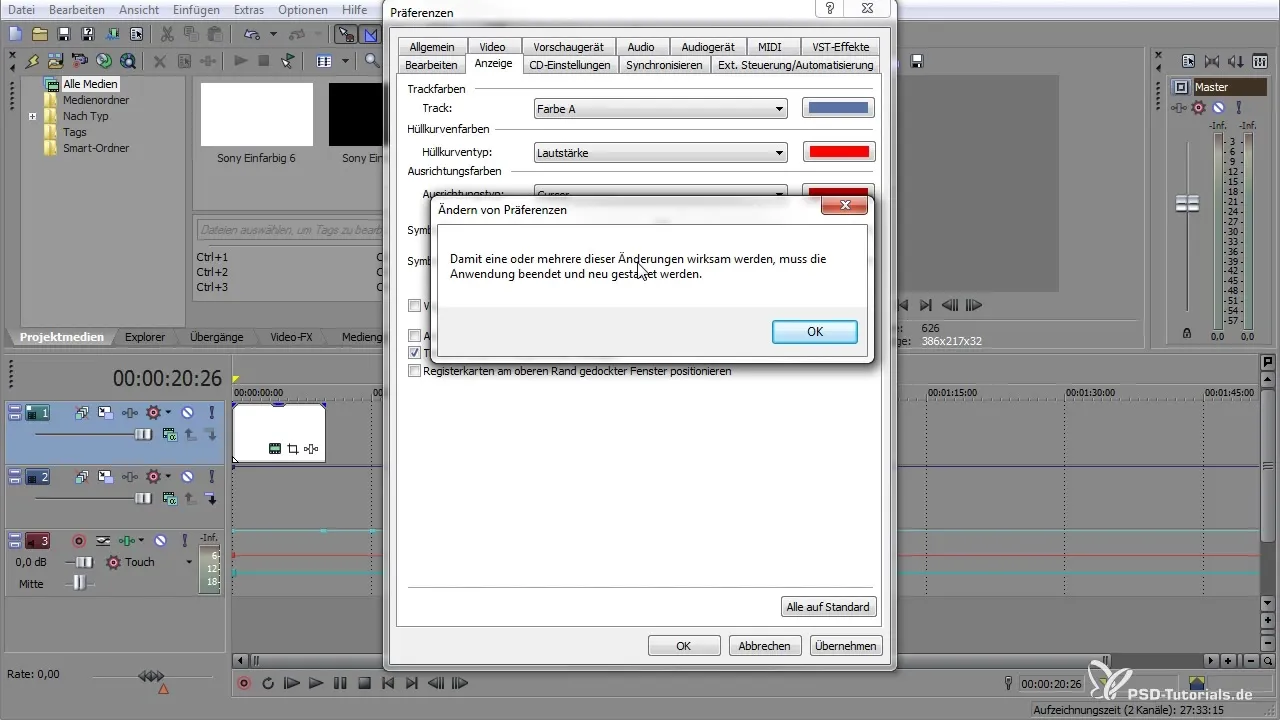
Dacă nu îți place schema de culori sau ai făcut greșeli, poți, de asemenea, să resetezi totul la setările implicite. Fii conștient că acest lucru va reseta toate modificările efectuate și s-ar putea să pierzi ajustările importante.
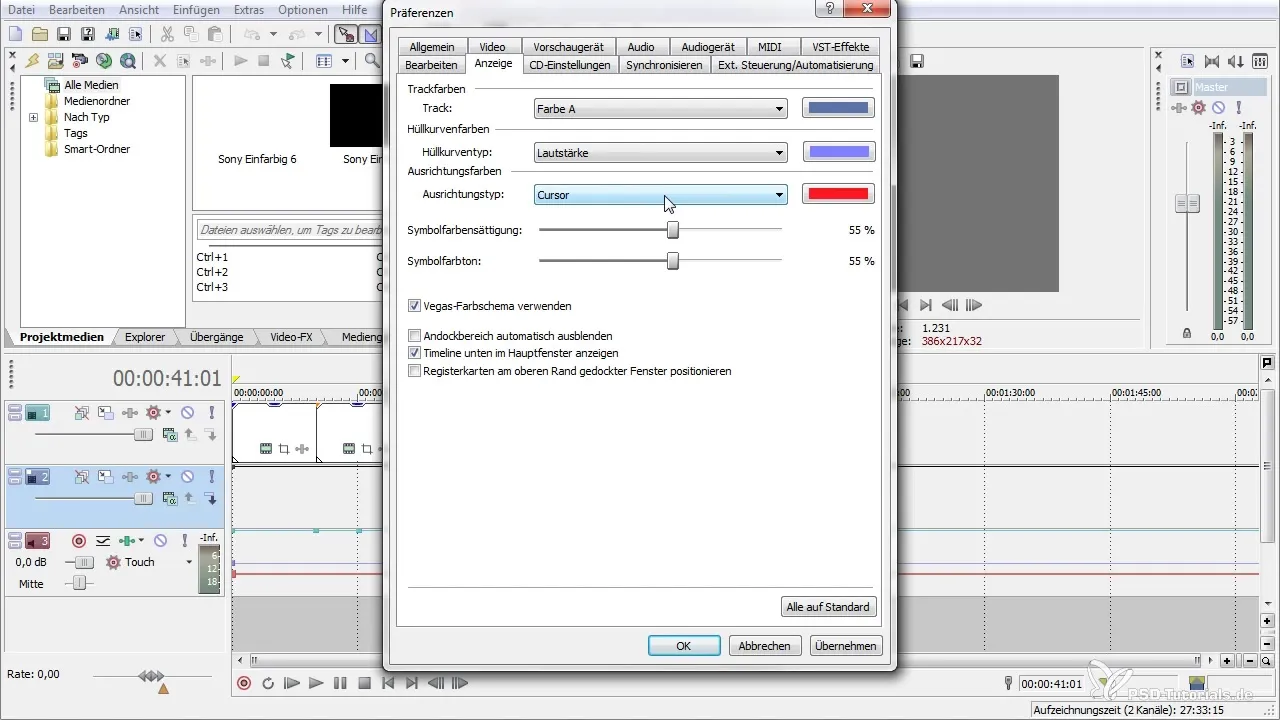
Rezumat – VEGAS Pro: Personalizarea interfeței
Ai învățat acum toți pașii pentru a-ți personaliza interfața VEGAS Pro 12 în funcție de preferințele tale personale. Prin ajustarea previzualizării, culorilor track-urilor, evenimentelor și cursorului în mod individual, poți crește eficiența ta și să folosești software-ul la maximum.
Întrebări frecvente
Cum pot schimba culoarea de fundal în previzualizare?Poti schimba culoarea de fundal făcând clic dreapta pe previzualizare și alegând între un fundal negru sau alb.
Pot schimba culoarea de afișare a track-ului?Da, poți schimba culoarea track-ului făcând clic dreapta pe track și alegând culoarea dorită.
Ce se întâmplă dacă schimb schema de culori?Dacă schimbi schema de culori, va deveni efectivă una sau mai multe modificări după ce ai repornit aplicația.
Pot reseta modificările mele la setările implicite?Da, este posibil, dar reține că aceasta va reseta toate modificările.
Trebuie să îmi salvez proiectul înainte de a face modificări la setări?Da, este recomandat să îți salvezi proiectul înainte de a face modificări la setările VEGAS Pro.


